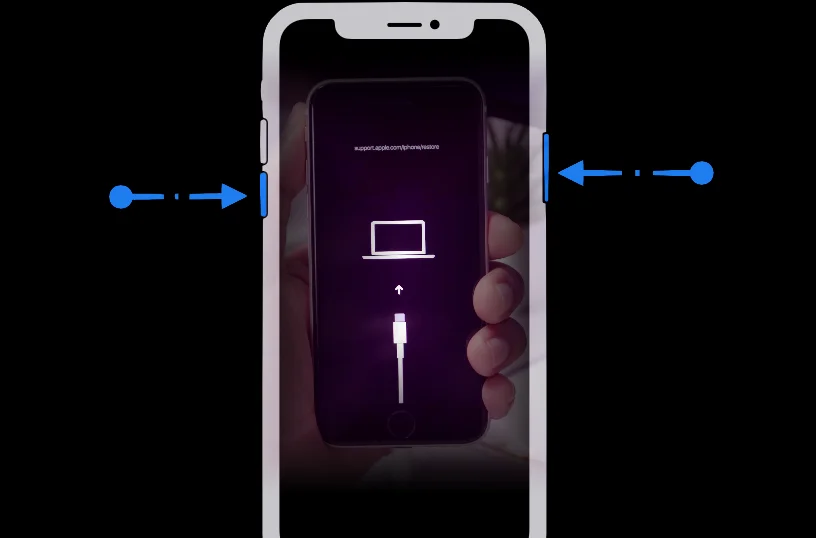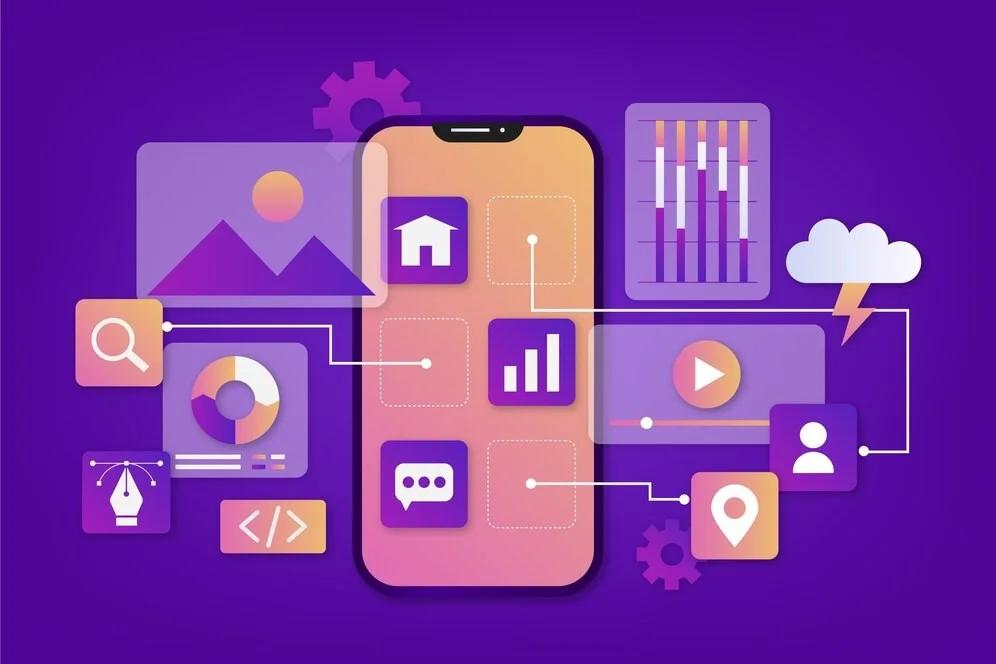Como Configurar Email do Outlook para iOS no iPhone
Nesta postagem você vai aprender como Configurar Email do Outlook no iPhone. É especialmente do aplicativo móvel do Outlook para iOS, configure no seu Smartphone, iPhone e iPad.
Essa configuração ajuda você a receber suas mensagens diretamente no seu dispositivo iOS. E dessa forma, não é necessário acessar o aplicativo Outlook. Em vez disso, você economiza seu tempo recebendo tudo em apenas uma plataforma.
Configurar Email do Outlook no iPhone
- Abra o Outlook para iOS.
- Toque em Ajustes, depois em Adicionar Conta e logo em seguida, toque em Adicionar Conta de Email.
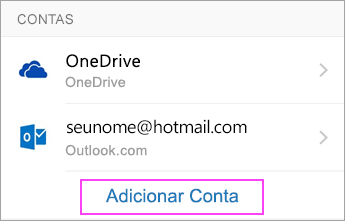
- Digite o endereço de Email completo e toque em Adicionar Conta.
- Insira a senha da conta de Email e toque em Entrar.
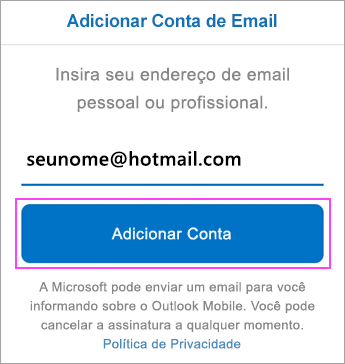
Toque em Sim ou em Permitir para permitir que o Outlook sincronize calendários, contatos, etc.
Sua conta deve ter sido configurada e você já está pronto para usar o Outlook para iOS.
Como configurar o Outlook no seu iPhone Rapidamente?
O aplicativo Mail padrão no seu iPhone é a maneira mais fácil e rápida de receber e enviar e-mails do seu telefone. Felizmente, é fácil adicionar a maioria dos endereços de e-mail ao seu aplicativo de e-mail, incluindo o Outlook.
O Outlook é um dos softwares mais populares para contas de e-mail comerciais. Às vezes, o conversor de e-mail da Apple para Outlook também pode ser necessário. Veja como Configurar Email do Outlook – fazer todas as configurações necessárias:
- Abra as configurações do seu iPhone.
- Role para baixo e toque em Senhas e contas (deve estar na metade da página).
- Toque em Adicionar conta – Configurar Email do Outlook.
- Isso o levará a uma tela com muitos dos aplicativos de e-mail mais populares listados.
- Escolha outlook.com na lista.
- Uma nova tela solicitará que você insira seu endereço de e-mail e senha.
- Você será perguntado se deseja permitir que o aplicativo acesse sua caixa de correio.
- Clique em Sim para ativar a funcionalidade de e-mail.
- Isso permitirá a integração perfeita de calendários e contatos com seu aplicativo de e-mail e também permitirá que você troque e-mails usando seu aplicativo de e-mail.
- Você pode escolher o que deseja compartilhar, incluindo e-mails, contatos, calendários, memorandos e notas.
- Você também pode alterar essas configurações posteriormente.
- Toque em Salvar no canto direito da caixa para confirmar as configurações.
- O Outlook agora deve aparecer em Senhas e contas – e você já pode continuar para Configurar Email do Outlook.
- Agora volte para a tela inicial e clique no aplicativo Mail.
- Você deve ver o Outlook listado em suas caixas de correio.
Tudo pronto. Você acabou de Configurar Email do Outlook e agora deve estar funcionando.
Tabela de Configurações por Tipo de Conta
| Tipo de Conta | Servidor de Entrada | Porta | Servidor de Saída | Porta SMTP | Criptografia |
|---|---|---|---|---|---|
| Outlook.com | outlook.office365.com | 993 | smtp.office365.com | 587 | TLS/SSL |
| Exchange Online | outlook.office365.com | 443 | smtp.office365.com | 587 | TLS |
| Gmail (IMAP) | imap.gmail.com | 993 | smtp.gmail.com | 587 | SSL |
| Yahoo Mail | imap.mail.yahoo.com | 993 | smtp.mail.yahoo.com | 465 | SSL |
| Exchange Local | mail.empresa.com | 443 | smtp.empresa.com | 587 | TLS |
Benefícios de Usar o Outlook para iOS no iPhone
- Interface unificada e intuitiva: Acesse emails, calendário, arquivos e contatos em um único aplicativo, eliminando a necessidade de alternar entre diferentes programas
- Caixa de entrada focada inteligente: O recurso automaticamente separa emails importantes de mensagens secundárias, aumentando a produtividade em até 30%
- Sincronização em tempo real: Receba notificações instantâneas de novos emails com sincronização automática em segundo plano
- Integração nativa com Microsoft 365: Acesso direto a Word, Excel, PowerPoint, OneDrive e Teams sem sair do aplicativo
- Pesquisa avançada e rápida: Localize emails, anexos e compromissos em segundos usando filtros inteligentes e busca por palavras-chave
- Compatibilidade com múltiplas contas: Gerencie até 20 contas de email diferentes simultaneamente, incluindo Outlook, Gmail, Yahoo e servidores corporativos
- Segurança empresarial robusta: Proteção com criptografia de ponta a ponta, suporte a políticas de segurança corporativas e autenticação multifator
- Modo offline completo: Continue lendo, respondendo e organizando emails mesmo sem conexão com internet
- Calendário integrado com agendamento: Visualize compromissos, crie reuniões e envie convites diretamente do aplicativo
- Suporte a widgets personalizáveis: Adicione widgets na tela inicial do iPhone para visualizar compromissos e emails rapidamente
Configurações Avançadas para Otimizar o Outlook no iPhone

Depois de configurar email do Outlook para iOS, personalize as configurações avançadas para maximizar a eficiência.
- Acesse o menu de configurações tocando no ícone de perfil no canto superior esquerdo e selecionando o ícone de engrenagem.
- Na seção “Email”, você pode ajustar o período de sincronização escolhendo entre últimos 3 dias, 1 semana, 2 semanas, 1 mês ou sem limite.
Configure as notificações inteligentes acessando “Notificações” nas configurações.
- Ative notificações apenas para a Caixa de Entrada Focada para evitar distrações desnecessárias.
- Personalize o som, banner e ícone do app conforme suas preferências.
- Para economizar bateria, desative a sincronização em segundo plano para contas secundárias que não exigem monitoramento constante.
Na seção “Organização”, ative o recurso de deslizar para ações rápidas, permitindo arquivar, excluir, marcar como lida ou agendar emails com um simples gesto.
Configure também as assinaturas de email personalizadas para cada conta, incluindo informações profissionais, links para redes sociais ou disclaimers corporativos.
Ative a formatação de texto enriquecido para criar emails com negrito, itálico, listas e cores.
Comparação: Outlook vs Email Nativo do iPhone
| Recurso | Outlook para iOS | Mail (Nativo) | Vantagem |
|---|---|---|---|
| Caixa Focada | Sim | Não | Outlook |
| Integração Office 365 | Completa | Limitada | Outlook |
| Múltiplas contas | Até 20 contas | Ilimitado | |
| Calendário integrado | Avançado | Básico | Outlook |
| Anexos OneDrive | Automático | Manual | Outlook |
| Suporte Exchange | Nativo | Nativo | Empate |
| Consumo de bateria | Moderado | Baixo | |
| Organização automática | Inteligente | Manual | Outlook |
| Widget iOS | Completo | Completo | Empate |
| Tempo de sincronização | 2-5 segundos | 3-8 segundos | Outlook |
Solução de Problemas Comuns ao Configurar Email do Outlook
Diversos usuários enfrentam desafios específicos ao configurar email do Outlook para iOS no iPhone. Um problema frequente é o erro de autenticação, geralmente causado por senhas incorretas ou autenticação de dois fatores não concluída. Verifique se a senha está correta e, caso sua empresa use autenticação multifator, certifique-se de aprovar a solicitação no dispositivo ou aplicativo autenticador.
Emails não sincronizam é outro problema comum, causado por conexão instável, configurações de sincronização limitadas ou cache corrompido.
- Acesse Configurações, selecione sua conta e altere o período de sincronização para “Sem Limite”.
- Se o problema persistir, remova a conta completamente do aplicativo e adicione novamente.
- Isso limpa o cache e restabelece a conexão com o servidor.
Para resolver problemas de notificações que não aparecem, verifique as permissões do iOS acessando Ajustes do iPhone, depois Notificações e então Outlook. Certifique-se de que as notificações estão habilitadas, o estilo de banner está configurado como “Persistente” e os sons estão ativos. Dentro do próprio aplicativo Outlook, confirme que as notificações estão ativadas para cada conta individualmente.
Tabela de Erros Comuns e Soluções Rápidas
| Código do Erro | Descrição | Causa Principal | Solução Imediata |
|---|---|---|---|
| 0x800CCC0E | Conexão interrompida | Rede instável ou firewall | Verifique conexão WiFi ou dados móveis |
| 0x80040154 | Falha na autenticação | Senha incorreta ou expirada | Redefina a senha na conta Microsoft |
| 0x800CCC90 | Servidor não responde | Servidor temporariamente indisponível | Aguarde 15 minutos e tente novamente |
| 0x800CCC92 | Conflito de sincronização | Cache corrompido | Remova e adicione a conta novamente |
| Sem código | Emails duplicados | Múltiplas configurações ativas | Desative protocolo no app Mail nativo |
Segurança e Privacidade ao Configurar Email Corporativo
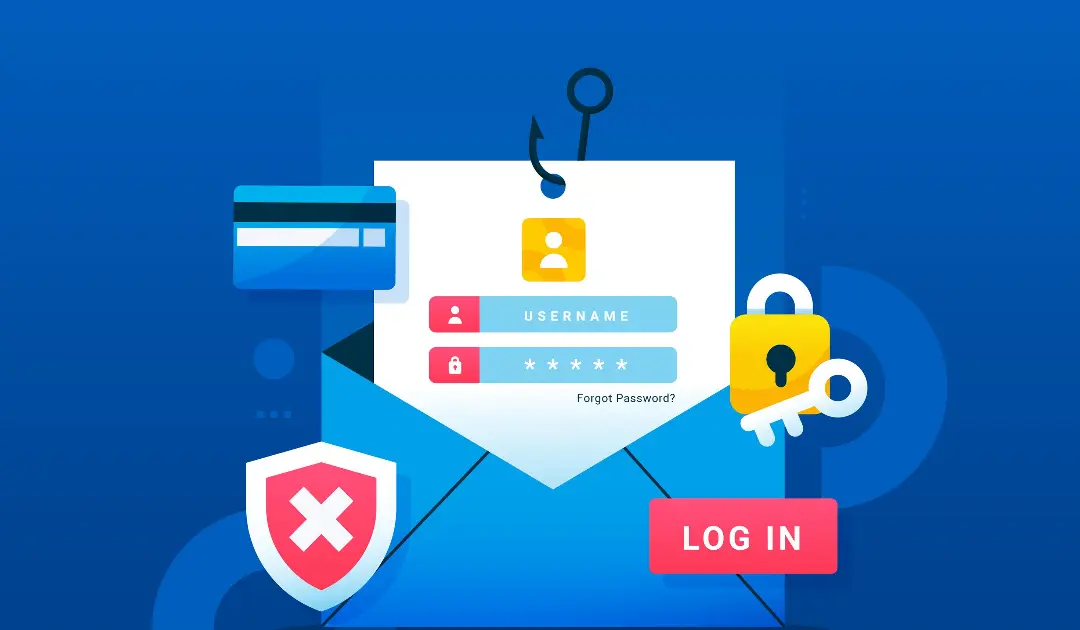
Ao configurar email do Outlook para iOS com contas corporativas, a segurança torna-se prioridade máxima. O Outlook oferece criptografia de dados em trânsito usando protocolos TLS 1.2 ou superior, garantindo que informações sensíveis não sejam interceptadas durante a transmissão. Empresas podem impor políticas de segurança adicionais através do Microsoft Intune, incluindo bloqueio de captura de tela, impedimento de cópia de dados para aplicativos pessoais e limpeza remota em caso de perda do dispositivo.
Ative a autenticação biométrica para adicionar uma camada extra de proteção.
- Acesse Configurações do Outlook.
- Toque em “Privacidade” e habilite “Exigir Face ID” ou “Exigir Touch ID”, dependendo do modelo do seu iPhone.
Isso impede acesso não autorizado mesmo que alguém desbloqueie o dispositivo. Configure também o tempo de bloqueio automático para 1 ou 5 minutos de inatividade.
Para proteger anexos e documentos corporativos, habilite a proteção de informações da Microsoft, que classifica automaticamente emails e arquivos conforme políticas da empresa. Documentos confidenciais recebem marcações de segurança e restrições de compartilhamento, impedindo vazamento acidental de dados. Evite salvar senhas corporativas no chaveiro do iPhone se sua organização não permitir essa prática.
Recursos Exclusivos do Outlook para Profissionais
O Outlook para iOS oferece funcionalidades profissionais que vão além do envio e recebimento de emails. O recurso “Agendar Envio” permite escrever emails e programá-los para serem enviados em data e horário específicos, ideal para respeitar fusos horários diferentes ou enviar mensagens em horários estratégicos. Toque nos três pontos ao compor um email e selecione “Agendar Envio” para definir quando a mensagem será disparada.
A integração com Microsoft Teams permite iniciar reuniões de vídeo diretamente de um email, transformando conversas escritas em chamadas instantâneas. Toque no ícone de câmera ao responder um email para criar um link de reunião do Teams automaticamente. O recurso “Encontrar Horário” analisa a disponibilidade de todos os participantes e sugere os melhores momentos para agendar compromissos.
O assistente de agendamento “Cortana” aprende seus padrões de comportamento e sugere automaticamente respostas rápidas, lembretes de follow-up e organização de emails por categoria. Ative esse recurso em Configurações, seção “Cortana”, para aumentar sua produtividade em até 25% segundo estudos da Microsoft.
Conclusão
Configurar email do Outlook para iOS no iPhone é um processo simples que pode ser concluído em poucos minutos, mas oferece possibilidades avançadas para quem busca máxima produtividade e segurança. Seja através da configuração automática para contas pessoais ou da configuração manual para ambientes corporativos complexos, o aplicativo Outlook se adapta às necessidades de diferentes perfis de usuários.
A combinação de recursos inteligentes como caixa de entrada focada, integração profunda com serviços Microsoft 365, sincronização em tempo real e segurança robusta fazem do Outlook a escolha preferencial para milhões de profissionais ao redor do mundo. Ao seguir as orientações deste guia, personalizar configurações avançadas e implementar as melhores práticas de segurança, você estará preparado para gerenciar seus emails corporativos com eficiência máxima diretamente do seu iPhone.
Perguntas Frequentes
1. Preciso pagar para usar o Outlook no iPhone?
Não, o aplicativo Microsoft Outlook para iOS é completamente gratuito e pode ser baixado na App Store sem custos. Você pode adicionar contas Outlook.com, Microsoft 365, Exchange, Gmail, Yahoo e outros provedores sem necessidade de assinatura. Recursos premium do Microsoft 365 exigem assinatura separada, mas as funcionalidades essenciais de email estão disponíveis gratuitamente.
2. Posso usar o Outlook para iOS com contas do Gmail?
Sim, o Outlook para iOS suporta plenamente contas do Gmail, Yahoo, iCloud e outros provedores IMAP. Basta adicionar a conta seguindo o processo normal de configuração. O aplicativo sincronizará emails, contatos e calendários do Gmail mantendo todas as funcionalidades. Você pode gerenciar múltiplas contas de diferentes provedores simultaneamente no mesmo aplicativo.
3. O Outlook consome muita bateria do iPhone?
O consumo de bateria do Outlook é moderado e comparável a outros aplicativos de email. Para otimizar, desative a sincronização em segundo plano para contas secundárias, reduza o período de sincronização e limite notificações apenas para emails importantes. Em uso normal, o aplicativo consome entre 5% e 10% da bateria diária, similar ao app Mail nativo do iOS.
4. Como adicionar várias contas de email no Outlook para iOS?
Abra o Outlook, toque no ícone do perfil no canto superior esquerdo e selecione “Adicionar Conta”. Insira o endereço de email da nova conta e siga o processo de autenticação. Você pode adicionar até 20 contas diferentes, alternando entre elas tocando no ícone de perfil e selecionando a conta desejada. Todas as contas ficam acessíveis na mesma interface unificada.